Steam predvolene zobrazuje upozornenia v pravom dolnom rohu obrazovky. Aj keď to zvyčajne nie je problém, ak nie ste v hre, môže to byť problematické, ak sa tak prekrývajú herné prvky alebo ovládacie prvky. Upozornenia sa nezobrazujú príliš dlho, ale stále môže byť problematické, ak sa práve nachádzate v hre pre viacerých hráčov alebo v hre pre jedného hráča, ktorá na vás vyvíja tlak.
Predtým bolo možné upravovať súbor steam.styles nachádzajúci sa v priečinku Steam \ resource \ styles, aby sa zmenilo oznamovacie správanie klienta Steam.
Zdá sa však, že sa tým zmenila posledná aktualizácia, a hoci súbor môžete stále upravovať, jeho informácie sa prepíšu pri každom reštartovaní služby Steam. Nastavenie súboru iba na čítanie už nefunguje a pri úpravách obmedzení zabezpečenia prístupu môže stále fungovať, nie je to však niečo, čo by mnohí používatelia chceli urobiť.
Spravovať upozornenia služby Steam
Chcel by som vám poskytnúť alternatívu, ktorá vám umožní zmeniť umiestnenie okna s upozornením na obrazovke. Predtým by som vám chcel ukázať, ako povoliť alebo zakázať konkrétne upozornenia v službe Steam.
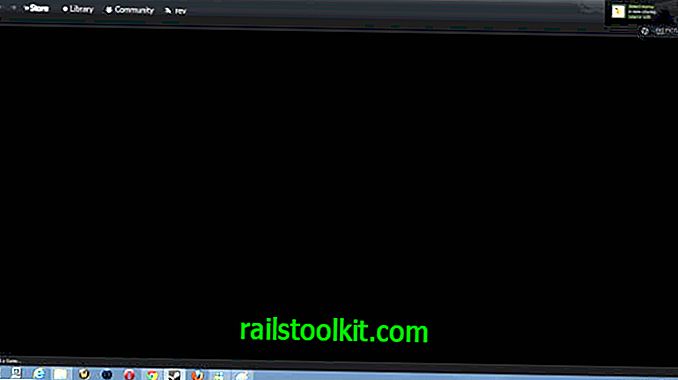
Konfigurácia oznámení
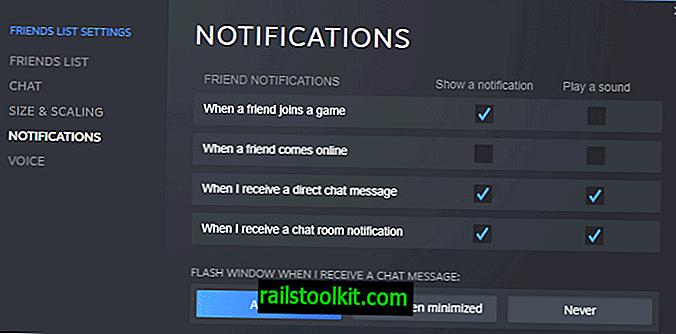
- Spustite program Steam, ak ešte nie je otvorený.
- Z ponuky vyberte Priatelia> Zobraziť priateľov.
- Po otvorení rozhrania priateľov kliknite na ikonu nastavení.
- Na bočnom paneli vyberte položku Upozornenia.
Na tejto stránke sa zobrazujú štyri možnosti oznámení a každá z nich podporuje vizuálne a zvukové upozornenia.
- Zobraziť upozornenie, keď sa priatelia pripoja k hre.
- Zobrazovať upozornenia, keď je ktorýkoľvek priateľ online.
- Zobrazovať oznámenia, keď dostanete správu.
- Zobrazovať upozornenia, keď dostanete správy z miestnosti.
Môžete zrušiť začiarknutie ktorejkoľvek možnosti na obmedzenie upozornení, ktoré dostanete v Steam, a zmeniť možnosti týkajúce sa blikajúcich okien, keď sa prijímajú aj oznámenia.
Upozorňujeme, že upozornenia sú aktívne v hre aj keď nie je spustená žiadna hra. Neexistuje žiadna možnosť zakázať upozornenia v hre a nechať ich aktívne, aj keď nehráte hry.Ak nechcete dostávať upozornenia, jednoducho všetko deaktivujte na stránke možností. Prípadne môžete prepnúť na zvukové upozornenia, aby vaše hry neboli rušené vyskakovacou správou Steam.
Presunúť kontextové okno s upozornením Steam
Jediným spôsobom, ako presunúť správy s upozornením Steam, je nainštalovať kožu tretej strany práve teraz. Vzhľady sa dodávajú s vlastnými súbormi steam.styles, ktoré softvér neprepíše, takže môžete vykonať zmenu súboru a nastaviť polohu kontextového okna do iného rohu obrazovky.
Vyskúšajte napríklad technológiu Pixelvision pre Steam. Stiahnite a rozbaľte súbor v miestnom systéme. Ak ju chcete nainštalovať, postupujte takto:
- Otvorte program Prieskumník systému Windows a prejdite do priečinka Steam \ skins \. Ak neexistuje, vytvorte ho.
- Skopírujte všetky súbory, ktoré ste prevzali, vrátane štruktúry priečinkov do priečinka skins.
- Otvorte Steam klienta a z ponuky vyberte View> Settings.
- V okne nastavení prepnite na kartu Rozhranie.
- Vyhľadajte „Vyberte vzhľad, ktorý chcete použiť Steam (vyžaduje reštartovanie Steam)“ a vyberte novo nainštalovaný vzhľad.
- Para vyzve na automatický reštart
Skôr ako budete pokračovať, skontrolujte, či pokožka funguje správne.
- Otvorte prostriedok / štýly / priečinok vzhľadu, ktorý ste nainštalovali.
- V textovom editore otvorte steam.styles.
- Vyhľadajte upozornenia.PanelPolisition
- Ak chcete presunúť upozornenia do iného rohu obrazovky, zmeňte hodnotu BottomRight na BottomLeft, TopRight alebo TopLeft.
- Tu môžete tiež zmeniť čas zobrazenia (predvolené 5, 0 sekundy) a maximálne množstvo panelov, ktoré sa zobrazujú súčasne (predvolene 3).














